Esther Dubbeldam, Koninklijke Visio
Om de wereld om je heen te leren kennen en je te ontwikkelen als kind met een
visuele beperking zijn apps een handig hulpmiddel. In dit overzicht vind je
nieuwe bruikbare en leerzame apps die getest zijn op bruikbaarheid voor
slechtziende en blinde kinderen. Het overzicht van geschikte apps wordt
regelmatig aangevuld en is terug te vinden op het Visio
Kennisportaal.
Deze apps zijn afkomstig uit de nieuwsbrief Informatie en tips voor ouders en
verzorgers die eens per kwartaal verschijnt. Een vast onderdeel in deze
nieuwsbrief is een beschrijving van een aantal apps waarbij er ook nuttige
achtergrondinformatie geven wordt bij het gebruik van de geselecteerde apps.
Schrijf je hier in voor de
nieuwsbrief. Kies op deze
pagina voor deze nieuwbrief: Nieuws voor slechtziende en blinde kinderen en
jongeren.
Deze keer hebben alle drie de apps te maken metr visueel ruimtelijk inzicht.
Animal Maze (iPad en Android)
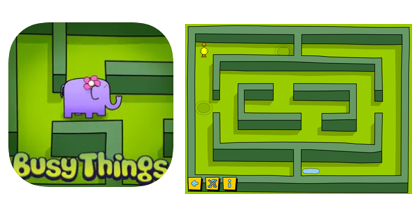
Maart 2024
In deze gratis app moet je een figuurtje door een doolhof navigeren. Het is een
eenvoudige app waarin geen taal gebruikt wordt. Het wijst zich al snel wat de
bedoeling is. Verder heb je tijdens het spelen geen tijdsdruk, dus er kan rustig
gekeken worden voordat je de volgende stap zet.
Wanneer je de app start krijg je een korte uitleg over hoe de app werkt. Je moet
een figuurtje naar het juiste plek leiden. Dit kan bijvoorbeeld een peper of een
plas water zijn. Met het muzieknootje links onderin kan je muziek uitzetten.
Je start het spel door rechts onderin het scherm op de blauwe pijl te tikken. In
het doolhof zie je nu de zogenaamde hotspot. Dit ziet eruit als een cirkel met
daaromheen een bewegende cirkel. Door die beweging trekken ze de aandacht. Dat
is fijn als je kind niet goed ziet, want de cirkel zelf heeft een matig contrast
t.o.v de ondergrond. Door op de hotspot te tikken kun je het figuurtje sturen
naar de plek waar je het naartoe wilt hebben. Het figuurtje beweegt zich naar de
hotspot toe. Daarna komt er een nieuwe hotspot op een andere plek vrij. Elke
stap dieje uitvoert verloopt dus via de hotspots. Het figuurtje beweegt zich met
een grappig geluid door de doolhof heen. Zodra het figuurtje op de juiste plek
is aangekomen verschijnt er een kleine grappige animatie.
Download Animal Maze in de
Playstore
Download Animal Maze in de
Appstore
Lola's Fruitwinkel-sudoku LITE (iPad)
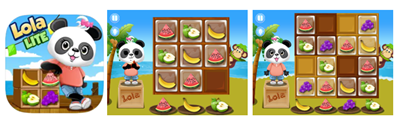
Maart 2024
Dit is een Nederlands gesproken Sudoku-app. Er worden afbeeldingen van fruit
gebruikt waardoor het spel eenvoudiger is dan met cijfers. Dit maakt het spel
geschikt voor kleuters.
Anders dan bij de betaalde versie kun je in de lite versie niet kiezen op welk
niveau je wilt starten. Je begint in het makkelijkste niveau en je kunt dan een
aantal sudoku’s maken.
Het spel begint met één leeg vak in het raster. Verderop in het spel zijn er
meer lege vakken waarin de afbeeldingen van het fruit geplaatst moeten worden.
Het ontbrekende stuk fruit moet je zelf in het raster slepen. Zoals bij elk
Sudoku spel mag elk stuk fruit in zowel elke horizontale als verticale rij maar
eenmaal voorkomen. De schermopbouw van het spel is altijd hetzelfde ziet er
altijd hetzelfde uit wat het spelen overzichtelijk maakt.
Je start het spel door in het beginscherm op het groene icoon met de witte pijl
te tikken. De app geeft dan eerst uitleg over de spelregels. Hierbij wordt
voorgedaan wat je moet doen.
Dan start een sudoku van 3 bij 3. Dat houdt in dat er een raster is met drie
rijen van drie vakken. Samen zijn dit 9 vakken. Hierbij is 1 vak leeg is. In de
andere vakken ligt een stuk fruit.
Onderaan het scherm vind je de stukken fruit waaruit je kunt kiezen. Deze
versleep je naar de juiste plaats. Door telkens het juiste stuk fruit naar de
lege plaats te verslepen kun je de sudoku uitleggen.
Als je een stuk fruit verkeerd legt wordt aangeven dat het fout is en kan je het
nogmaals proberen.
Als je het goed doet krijg je een compliment van Lola de pandabeer.
Als je hulp nodig hebt, omdat je niet weet welk fruit er geplaats moet worden,
dan kan je links bovenaan op het lampje tikken. Doordat er steeds meer lege
plekken in het raster zijn die gevuld moeten worden wordt de moeilijkheidsgraad
van het spe, geleidelijk steeds hoger .
Zodra je een paar sudoku’s goed hebt gemaakt kan je Lola helpen met het vullen
van haar fruitkraampje als beloning.
Bij de betaalde versie kan je kiezen uit 3 niveaus:
Makkelijk: raster van 9 vakken met fruit
Normaal: raster van 16 vakken met fruit
Moeilijk: raster van 16 vakken met cijfers
Download Lola’s fruitkraam lite versie in de
Appstore
Download Lola’s fruitkraam betaalde versie in de
Appstore
Code Karts - Codeerlogica (iPad en Android)
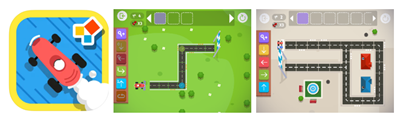
Maart 2024
Met deze app leert je kind spelenderwijs om een auto te programmeren. Het
probleemoplossend vermogen en logisch inzicht wordt daarbij aangesproken:
Ruimtelijk inzicht: welke stappen moet je invoeren, zodat de auto op de
juiste plek uitkomt.
Vooruit denken: wat is de volgende stap die de auto moet rijden?
Het lijkt een racespelletje maar er zit programmeerlogica ingebouwd. Door middel
van trail en error kan er zo vaak geprobeerd worden als nodig is. Terwijl je
kind zich door het spel werkt, ontdekken ze geheime paden, poorten die geopend
kunnen worden en andere obstakels te overwinnen.
Dit spel is geschikt voor kinderen vanaf groep 3 of voor oudste kleuters onder
begeleiding.
De schermopbouw van Code Karts
De schermen zijn altijd op dezelfde manier opgebouwd wat het het spel
overzichtelijk maakt:
Links staan de benodigde richtingpijlen, deze staan altijd in dezelfde
volgorde geplaatst
Midden boven staat het kader waar je de richtingspijlen in moet plaatsen
voor de juiste route.
Midden op het scherm staat de weg
Als de details te klein zijn dan kan je met de Zoom functie van de iPad de
afbeeldingen vergroten. Meer informatie hierover vind je aan het einde van dit
artikel.
De spelregels van Code Karts:
De eerste 10 levels zijn van speltype klassiek zijn gratis.
Je kind moet de levels in de juiste volgorde afleggen, want er worden
spelenderwijs nieuwe uitdagingen geïntroduceerd.
De kart start niet zonder de paarse sleutel. Deze moet je je altijd als
eerste plaatsen.
In de eerste tien levels worden kleuren als hulp gebruikt. Daarna niet meer
tenzij er meer dan twee pogingen mislukken.
Je mag zo vaak als nodig proberen. Echter:
Let op bij kruisingen. Hier moet je de kart altijd vertellen wat hij moet
doen, zelfs als je hem rechtdoor wilt laten rijden.
De knop reset rechtsboven kan worden gebruikt om opnieuw te beginnen.
In het speltype “competitie” (alleen beschikbaar in de betaalde versie) is
het doel om de snelste manier naar de finishlijn te vinden en ”de computer”
te verslaan.
Tip: kinderen met een kleurwaarnemingsstoornis kunnen de kleurenhulp niet
goed waarnemen en zijn misschien gebaat bij extra begeleiding in het begin.
Code Karts spelen
De app opent met het beginscherm.
Linksboven vind je het schroefje. Dit is bestemd voor ouders:
Oplossingen: linkt door naar de oplossingen. Tip: print deze uit.
Curriculum: hier staan de regels omschreven.
Instellingen: taal kan hier ingesteld worden op Nederlands.
Rechtsboven vind je het kind-logo:
Hier kan je de naam van je kind invullen en meerdere kinderen toevoegen,
zodat de voortgang per kind wordt opgeslagen.
Door jezelf als ouder of begeleider aan te melden word je op de hoogte
gehouden van de vorderingen per e-mail.
Met het logo van het huis keer je terug naar het beginscherm.
Het beginscherm biedt in de betaalde versie vijf speelmogelijkheden. Bij de
gratis versie zijn de mogelijkheden beperkt, maar kun je wel een indruk krijgen
van het spel.
Spel 1: Tel binair
Hier kunnen de basisbeginselen van binair tellen op een speelse wijze geoefend
worden. Naarmate je verder komt in het spel neemt de moeilijkheidsgraad toe.
Dit is best een pittige opdracht en niet voor elk kind geschikt, want het is
behoorlijk abstract.
In de gratis versie kan je één level oefenen.
Spel 2: blauw icoontje met auto
In dit onderdeel maak je een route voor de rode auto. Je ziet een weg. En daar
zal de auto overheen moeten rijden. Om de auto goed te laten rijden moet je
ervoor zorgen dat de auto de goede kant op gaat naar de finish.
Je start altijd met het sleutel icoon, vervolgens versleep je de juiste pijlen
die links in de balk staan naar de bovenste balk en plaatst ze in de juiste
volgorde. Elke beweging of richting die de auto moet maken geef je aan met een
pijl. Als de auto bij een hoek komt geef je dit ook weer aan met een pijl. Dus
als de auto eerst naar rechts rijdt, daarna bij de hoek omhooggaat en vervolgens
weer rechtdoor, plaats je in totaal drie pijlen namelijk: pijl naar rechts, pijl
omhoog, pijl naar rechts. Hierdoor weet de auto wat er vervolgens moet gebeuren.
Door op de auto te tikken start je de auto.
In de eerste levels is het zo dat je precies ziet door de kleur op de hoek welke
pijl je wanneer moet gebruiken. Ook zie je precies hoeveel je van elke pijl moet
gebruiken door middel van cijfertjes op de pijlen. Naarmate je verder komt in
het spel verdwijnen deze aanwijzingen. Zodra je een level hebt opgelost gaat een
volgende level open en kun je dat gaan spelen.
De levels worden steeds complexer en er komen steeds meer obstakels bij om te
overwinnen.
In de gratis versie kan je 10 levels spelen.
Spel 3: rood icoontje met twee auto*’s*
Bij dit spel is het ook de bedoeling dat je een goede route maakt voor de kart
naar de finish. Nu speel je met de rode auto tegen de blauwe auto van de
computer. Laat je niet in de war brengen door de gekleurde huisjes. De route van
je eigen rode auto kan afwijken van de route die de blauwe auto moet maken. Je
hebt in totaal 20 levels.
Ook bij dit spel start je weer met de sleutelicoon en versleep je de pijlen uit
de linker balk naar de balk boven aan het scherm in de juiste volgorde
Wanneer je een level hebt opgelost dan speel je een volgend level open. Het
level dat je dan krijgt is wat moeilijker dan het vorige.
Spel 4: paars icoontje met beker
Hier kun je zien hoe vaak je gewonnen hebt en hoeveel munten je hebt verdiend.
Spel 5: geel icoontje met garage
Hier kun je de auto veranderen van kleur. Je koopt een andere kleur met de
verdiende munten gedurende het spelen. Rechtsboven in het scherm kan je zien
hoeveel munten verzameld zijn.
Code Karts eerst bekijken en downloaden
Als je eerst een indruk wilt krijgen of de app geschikt is voor je kind, bekijk
dan deze video op YouTube over Code
karts.
Download Code karts in de
Playstore
Download Code karts in de
Appstore
Sarah & Duck: Build a Snowman (iPad en Android)

December 2023
In deze eenvoudige app help je Sarah en Duck met het maken van een sneeuwpop.
De app is Engelstalig, maar ook als je het Engels niet beheerst is het snel
duidelijk wat je moet doen.
In het beginscherm kan je links bovenin kiezen om de achtergrondmuziek uit te
zetten. Je start de app door op de groene pijl onderaan te tikken.
Je speelt het spel als volgt:
Er verschijnt nu midden op het scherm een witte sneeuwbal. Door je vinger op de
sneeuwbal te plaatsen en deze heen en weer te bewegen maak je de bal groter. Als
de bal groot genoeg is verschijnen ook de middelste en de bovenste bal, zodat
het lijf en de hoofd van de sneeuwpop ontstaat.
Wanneer eenmaal de sneeuwpop geheel in beeld staat verschijnt onderaan een
keuzemenu met items. Met deze items kun je de sneeuwpop versieren. Je kunt door
de verschillende items scrollen door het keuzemenu naar links of rechts te
vegen.
De items versleep je naar de sneeuwpop. Als je een geplaatst item wilt wijzigen
dan moet je eerst het keuzemenu naar links vegen totdat er een rood kruis naast
het groen vinkje verschijnt. Door op het rode kruis te tikken verdwijnt het item
van de sneeuwpop. Zodra je tevreden bent tik je op het rechter groene vinkje.
In totaal komen er drie keuzemenu’s na elkaar tevoorschijn:
In het eerste keuzemenu vind je onder andere brillen, knopen en fruit.
In het tweede keuzemenu o.a. verschillende soorten strikken, sjaals en
stropdassen.
In het derde keuzemenu o.a. verschillende soorten hoeden en mutsen.
Als je aan vinkt dat het helemaal klaar is verschijnt er onderaan een keuze knop
om een foto van de sneeuwpop te maken. De foto is terug te vinden in de
fotogalerij.
Als je opnieuw wilt starten tik je eerst linksboven op het pijltje en vervolgens
op het groene vinkje. De app start dan opnieuw op en kan je een nieuwe sneeuwpop
maken
Tip:
- Geef je kind eens een opdracht, bijvoorbeeld: maak drie knopen, of maak
alles geel.
Deze app is gratis verkrijgbaar.
Download Sarah & Duck build a snowman in de
Playstore
Download Sarah & Duck build a snowman in de
Appstore
Bongobos winter (iPad en Android)
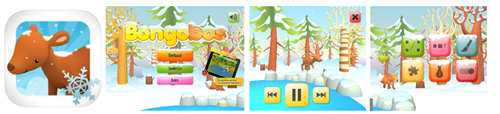
December 2023
Update februari 2024: de iPad versie is niet meer beschikbaar, het is niet
duidelijk of deze app weer terugkomt in de App Store.
Deze app gaat over dieren die in het winterbos een avontuur beleven.
Wanneer je de app start krijg je als eerste een keuzemenu. Door te tikken kan je
kiezen uit:
Verhaal: Luister naar een verhaal over het bongobos in de winter. Dit
verhaal gaat over Hert. Hert is binnenkort jarig en hij wil dat alle dieren
naar zijn feest komen. In het verhaal kan je ervoor kiezen om tussendoor te
pauzeren, terugspoelen en vooruit spoelen. Het pauzeren kan fijn zijn om
even rustig te bekijken of om te vergroten wat er in beeld is.
Gedurende het verhaal zijn er allemaal leerzame spelletjes te doen.
Spelletjes: Tussendoor in het verhaal zitten zes spelletjes. Deze spelletjes
kun je ook doen zonder naar het verhaal te luisteren. Dit is handig voor
kinderen die nog moeite hebben om een verhaal te volgen.
Extra: hier kan je een verjaardagsliedje horen en de taal op Engels of
Nederlands instellen.
Rechtsboven kan je op de speaker tikken om overbodige muziek uit te zetten.
De zes spellen van Bongobos Winter
Je speelt de spellen als volgt:
Tik op een van de zes gekleurde vierkanten om naar een spel te gaan. Als je het
spel weer wilt verlaten tik je op de groene pijl links.
Er zijn negen oefeningen per spel die oplopen in moeilijkheid. De eerste twee
staan open en hebben een oranje gekleurd cijfer. De overige oefeningen zijn nog
gesloten. Je kunt dit zien aan de zwarte kleur en het slotje. Ze gaan pas open
nadat je de eerdere oefeningen in volgorde hebt gespeeld. Als alle oefeningen
eenmaal geopend zijn dan kan je de oefeningen in willekeurige volgorde spelen.
Zodra er een oefening klaar is verschijnt een keuzemenu:
Geel vak met pijl: herhaal dezelfde oefening.
Rood vak met negen blokjes: zelf kiezen met welke oefening je verder wilt
gaan.
Groen vakje met pijl: naar de volgende oefening, oplopend in
volgorde/moeilijkheid.
Bongobos spel 1: wat hoort bij elkaar, logisch redeneren
Links zie je bijvoorbeeld drie dieren, rechts drie voetsporen met lege cirkels
en ertussenin een lijn waarmee je ze gaat verbinden. Dit doe je door je vinger
op de rode cirkel te plaatsen die aan het begin staat. Je beweegt je vinger over
deze lijn naar het juiste voetspoor. Zodra de rode cirkel op de goede lege
cirkel geplaatst wordt verandert deze van rood naar groen.
Tip:
Dit is een goede oefening voor oog-handcoördinatie en figuur-achtergrond
waarneming, namelijk het volgen van door elkaar lopende lijnen van links
naar rechts.
Misschien herkent je kind nog niet alle plaatjes? Vraag dan eerst wat het
plaatje voorstelt. En bedenk daarna samen wat het verband kan zijn tussen de
verschillende afbeeldingen die op het scherm staan.
Bongobos spel 2: patroon afmaken
Links staan vier rijen met patronen van afbeeldingen waarvan een of meerdere
plekken nog niet staan ingevuld. Rechts staan de afbeeldingen die op de juiste
plaats in het patroon geplaatst moeten worden. Je sleept de rechter afbeelding
naar de lege plek in de rij met vraagteken erin.
Mochten de plaatjes te klein zijn, of wil je de hoeveelheid visuele informatie
verminderen, dan ka het helpen om te zoomen. Uitleg over Zoomen vind je verderop
bij “het beeld vergroten”.
Tip:
Stimuleer het kijken met de juiste kijkrichting door je kind systematisch
van links naar rechts de rijen te laten kijken en de afbeeldingen rechts van
boven naar beneden te bekijken.
Door hardop te benoemen wat je ziet hoor je ook een ritme in de volgorde. Je
valt dan stil bij het lege plaatje.
Bongobos spel 3: kleurplaat maken
In dit spel ga je een kleurplaat maken. Links onderaan kan je de dikte van de
lijn instellen. Rechts kan je de kleuren uitkiezen. Zodra je op een kleur tikt
verschijnt er een groen vinkje bij, zodat je ziet welke kleur er uitgekozen is.
De kleur wordt ook hardop uitgesproken.
Zodra lijndikte en kleur zijn gekozen kan je de kleurplaat inkleuren door met je
vinger over de kleurplaat te bewegen.
Ben je niet tevreden dan kan je linksboven op het oranje vak met pijl tikken, de
kleurplaat wordt dan helemaal geleegd.
Om te stoppen met de kleurplaat tik je rechtsboven op het kruis.
Tip:
- Voor sommige kinderen zijn lijnfiguren nog lastig te herkennen. Bespreek dan
eerst eens samen wat het voorstelt. Waar lijkt het op?
Bongobos spel 4: puzzel
Bij dit spel kun je negen puzzels maken*.* Hierbij loopt de moeilijkheid van de
puzzels op. Puzzel 1 en 2 hebben vier stukken, puzzel 3, 4 en 5 hebben negen
stukken en puzzel 6 tot en met 9 bestaan ze uit zestien stukken.
Je puzzelt als volgt: Nadat je een puzzel kiest verschijnt er aan de linkerkant
een leeg vak. Rechts liggen de puzzelstukken die versleept moeten worden,
bovenop elkaar.
Tip:
Helaas wordt geen voorbeeld van de puzzel weergegeven. Het kan helpen om eerst
de puzzel voor te doen of om de puzzel eerst samen te spelen, zodat duidelijker
wordt wat de puzzel moet voorstellen.
Stimuleer je kind door te beginnen met de stukken voor de hoek- en zijkanten.
Bongobos spel 5: sneeuwpop maken
Na het starten verschijnt links een lege sneeuwpop. Rechts zie je de items
waarmee je de sneeuwpop kunt samenstellen en versieren. Tik op het item,
bijvoorbeeld een hoed, en versleep deze naar de sneeuwpop.
Start het spel en er verschijnt een stippellijn met daarop een grote cirkel.
Plaats je vinger precies op de cirkel, zodat deze blauw wordt en er een pijl
verschijnt die de richting aangeeft waar je heen moet bewegen. De cirkel beweegt
uit zichzelf vervolgens over de stippellijn. Volg deze cirkel met je vinger in
precies hetzelfde tempo, zodat je vinger niet buiten de cirkel terecht komt. Ga
je te snel of te langzaam dan start je opnieuw bij het beginpunt op. Als de lijn
helemaal goed gevolgd is dan verschijnt er een afbeelding.
Tip:
Als de stiplijn te klein is, vergroot dan het beeld. Uitleg over Zoomen vind
je verderop bij “het beeld vergroten”.
Heeft je kind moeite met het tempo? Bied dan soortgelijke vormen uitgeprint
op papier aan, zodat je de stippellijn met potlood kunt overtrekken
Op het pinterestbord van Koninklijke Visio Vormen zijn voorbeelden te
vinden: pin.it/TouDghI en
pin.it/3emBnXm.
Je kunt ook zelf vormen maken in Word, via de optie invoegen > vormen.
Via de omtrek van vorm kan je de kleur, dikte en het soort stippellijn
instellen.
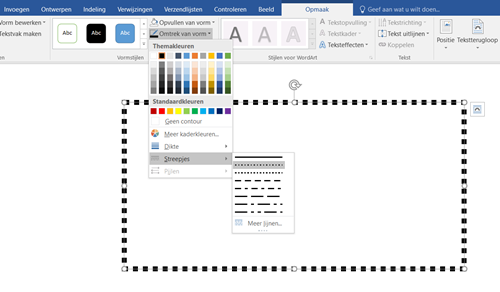
Bongobos Winter is een betaalde app.
Als je eerst een indruk wilt krijgen of de app geschikt is voor je kind, bekijk
dan deze video op YouTube over Bongobos
winter.
Download Bongobos Winter in de
Playstore
Zoek & Vind: Winter (iPad)

December 2023
In deze Suus & Luuk app draait het om de dieren: het varken, de vlinder, de
kikker, de beer, het lieveheersbeestje, de uil en de eend. Kinderen kunnen de
dieren zoeken in verhaalplaten met de volgende thema’s: Buiten, Kerst, Oud &
Nieuw, Carnaval.
De afbeeldingen hebben goede contrastrijke kleuren en een zwarte buitenlijn.
In het beginscherm vind je linksboven de instellingen.
Hier kan je het volgende aan-of uitzetten:
Geluid.
Meet vooruitgang.
Bewegende beelden.
Rechtsboven in het beginscherm kan je een handleiding vinden. Hierin vind je een
korte uitleg en worden suggesties gedaan wat je met het spel kan doen. Denk
hierbij aan taalactiviteiten, vraagsuggesties en suggesties voor het werken met
opdrachten.
Als je de app voor de eerste keer opstart verschijnt er uitleg over:
Dat er zeven verstopte dieren zijn.
Dat je een ster krijgt voor elke voltooide plaat
Dat er van elke plaat een moeilijke en een makkelijke variant is.
Dat je soms de iPad moet draaien om de dieren te kunnen zien.
Dat je een plaat omhoog moet swipen om terug te keren naar het hoofdmenu of
om andere acties te selecteren.
Door op de witte pijl in het midden te tikken ga je naar de verhaalplaten met
thema’s.
Je kunt hier kiezen uit: Buiten, Kerst, Oud & Nieuw, Carnaval.
Als je tikt op het plaatje van je keuze kan je daarna kiezen welke vorm je wilt:
Klassiek, XXL en zelf doen.
Keuze Klassiek: moeilijk of makkelijk
In de plaat die je te zien krijgt moet je op zoek gaan naar zeven verschillende
dieren: het varken, de vlinder, de kikker, de beer, het lieveheersbeestje, de
uil en de eend. Zodra je een dier hebt gevonden tik je deze aan. Het dier gaat
dan naar de balk bovenin. De verstopte dieren zijn bij niveau Makkelijk al vrij
moeilijk te vinden, ze steken net iets achter een afbeelding uit. Het kan helpen
om dan te zoomen (uitleg over Zoomen vind je verderop).
Als je klaar bent met de plaat en de zeven dieren gevonden hebt maak je een
veegbeweging omhoog. Er verschijnt dan onderaan een keuzemenu: Vorige, hoofmenu,
terugzetten of volgende.
Tip:
Soms zijn er dieren verstopt in de bewegende afbeeldingen, zoals een slee die
voorbijkomt. Als dit te snel gaat zet dan bij instellingen bewegende beelden
uit.
Keuze XXL
Als je voor XXL kiest krijg je een grote plaat te zien. Het bijzondere aan deze
plaat is dat deze groter is dan het scherm zodat je erin moet gaan scrollen. Net
als bij de keuze Klassiek ga je in deze plaat zoeken naar zeven verschillende
dieren: het varken, de vlinder, de kikker, de beer, het lieveheersbeestje, de
uil en de eend. Zodra je een dier hebt gevonden tik je deze aan. Het dier gaat
dan naar de balk bovenin. Soms moet je de iPad draaien zodat je de dieren beter
kunt zien.
Als je klaar bent met de plaat en de zeven dieren gevonden hebt maak je een
veegbeweging omhoog. Er verschijnt dan onderaan een keuzemenu: Vorige, hoofmenu,
terugzetten of volgende.
Tip:
- Dit zijn ook leuke vertelplaten. Laat je kind eens een verhaal bedenken bij
de plaat. Weet je kind het waar het afspeelt?
Keuze Zelf doen
Wanneer je kiest voor Zelf doen, kan je zelf de 7 verschillende dieren
verstoppen: het varken, de vlinder, de kikker, de beer, het lieveheersbeestje,
de uil en de eend.
Zodra je op “klaar” drukt kan iemand anders de dieren gaan zoeken.
Zodra je een dier hebt gevonden tik je deze aan. Het dier gaat dan naar de balk
bovenin.
Je kan bij de keuze Zelf doen je kind ook opdrachten geven zoals: “verstop de
kikker” of “verstop de eend achter de boom”. Of doe een suggestie met verstoppen
waarbij je gebruik maakt van de rangtelwoorden als eerst en laatst,
bijvoorbeeld: zet eerst de beer neer en als laatste de vlinder. Je kunt ook goed
gebruik maken van opdrachten met bepaalde woorden zoals: “verstop alle dieren,
behalve …”. Of “verstop alle dieren die kunnen vliegen.” Het kan ook leuk zijn
om de rollen om te draaien en je kind de opdracht voor jou te laten bedenken.
Als je klaar bent maak je een veegbeweging omhoog. Er verschijnt dan onderaan
een keuzemenu: Vorige, Hoofdmenu, Terugzetten of Volgende.
Tip:
Als je kind nog moeite heeft om kleine details op te merken, of moeite heeft
met figuur en achtergrondinformatie dan is Zelf doen een goede keus om mee
te starten. Zelf doen geeft je namelijk de mogelijkheid om de afbeeldingen
meer in het zicht verstoppen. Daarna kun je het spel steeds wat moeilijker
te maken door ze achter iets te verstoppen.
Stimuleer een juiste kijkstrategie door systematisch van links naar rechts
te zoeken, of van boven naar beneden.
Zoek & Vind Winter is een betaalde app.
Als je eerst een indruk wilt krijgen of de app geschikt is voor je kind, bekijk
dan deze video op YouTube over Zoek & Vind:
Winter
Download Zoek & Vind: Winter in de
Appstore
Het beeld vergroten
Als de details op het scherm te klein zijn om goed te onderscheiden dan kan je
met de Zoom functie van de iPad de afbeeldingen vergroten. Je stelt deze functie
in bij Instellingen > Toegankelijkheid.
Voor jonge kinderen is het soms lastig om de zoomfunctie aan te zetten door
dubbel te tikken met drie vingers. Je kunt er dan voor kiezen om de Zoomregelaar
van de iPad aan te zetten en bij regelaarhandelingen: enkel tikken: zoom in/uit.
Kies bij kleur van de Zoomregelaar voor een opvallende kleur (bijvoorbeeld rood)
en zet ondoorzichtigheid inactiviteit op 100%. Op deze manier is de Zoomregelaar
beter zichtbaar. Zet de Zoomregelaar op een vast plek in het beeldscherm zodat
deze eenvoudig terug te vinden is.
Meer over vergroten op de iPad en de Zoomregelaar vind je op het Visio
Kennisportaal:
Snelwegsprookjes (iPad en Android)
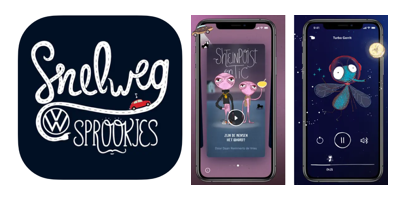
September 2023
Als je onderweg bent met de auto, dan kan het (visueel) lastig zijn om buiten te
volgen wat er allemaal gebeurt. Deze app kan dan een leuke afleiding zijn.
Snelwegsprookjes biedt vier luistersprookjes die je kunt beluisteren. Maar het
bijzondere is dat het verhaal wordt aangepast en gebruik maakt van de elementen
van de snelweg waar je rijdt. Bijvoorbeeld: Rijd je onder een viaduct door?
Bukken maar!
Er zijn vier sprookjes waar je uit kunt kiezen:
Turbo Gerrit, op weg naar de bananenmaan
Joekeltje, op bezoek in de kleine mensenwereld
Shteinpoist en Tic, zijn de mensen het waard?
De Waarschuwertjes, pas en op samen op weg
Zet de app aan en sluit je apparaat, indien mogelijk, aan op het audiosysteem
van de auto. Mocht dit niet mogelijk zijn gebruik dan een koptelefoon of
draadloze oortjes, zodat je minder last hebt van de achtergrondgeluiden in de
auto.
Zorg ervoor dat andere audio apps (zoals Spotify of navigatie) zijn afgesloten
en houdt deze app open tijdens het sprookje.
Om de app goed te laten werken moet je toestemming geven voor het gebruik van je
locatie bij het gebruik van de app.
Je kunt met een veegbeweging (swipe) langs de boeken gaan.
Om een sprookje op te starten, tik op het pijltje op het boek.
Als je terug wilt gaan, tik dan linksboven op het handje.
Het verhaal start als je de snelweg op rijdt. Elk sprookje past zich automatisch
aan jouw route aan. Let op, deze app werkt alleen in Nederland.
Deze app is gratis in de App Store verkrijgbaar.
Download snelwegsprookjes in de Play
Store
Download snelwegsprookjes in de App
Store
Raad het getal (iPad en Android)
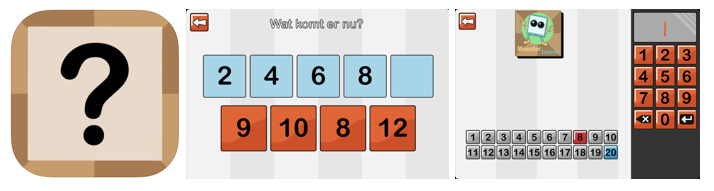
September 2023
In deze app leer je welke cijfers er in een nummerrij voorkomen. Het is een
overzichtelijke app waarbij er geen afleiding op de achtergrond aanwezig is.
Deze app bevat drie spellen:
Spel 1: Een nummerrij aanvullen:
Een rij getallen wordt weergegeven met een bepaalde sprong tussen de getallen.
Deze nummerrij moet aangevuld worden. De grootte van de sprong kun je aanpassen
de app instellingen.
Spel 2. Raad het getal:
In dit spel moet een getal geraden worden.
De app toont links onderaan een veld met getallen waaruit de app een getal heeft
gekozen. Dit getal moet je raden. Rechts vul je door op de cijfers te tikken een
getal in. Kleurt het getal rood, dan is het getal te laag. Als het getal blauw
wordt, is het getal te hoog. Je kunt daarna opnieuw proberen om het getal raden.
Er wordt ook met gesproken tekst aangegeven of het getal minder/meer en of het
hoger/lager moet zijn als extra ondersteuning.
Spel 3. Raad het aantal tot ...
Bij dit spel moet je ook het getal raden maar in dit geval is er geen visuele
ondersteuning. Er is alleen gesproken ondersteuning. Je hoort dan bijvoorbeeld:
“je zit eronder” of “het getal ligt hoger.” Je moet dus goed luisteren en
onthouden welk getal je hebt gebruikt. Dit gaat door totdat het juiste nummer is
gekozen.
Instellingen wijzigen
Door op het schroefje rechtsboven te tikken kan je de taal op Nederlands
instellen en kiezen of je het geluid aan of uit wilt hebben.
Via het moertje linksboven kom je bij de instellingen:
Hier kun je de taal op Nederlands instellen.
De sprongen in de getallenrij kan ingesteld worden. Keuze uit sprongen van:
1,2,3,5.
Het maximale getal voor spel 1. Keuze uit: 10,20,30,40.
Het maximale getal voor spel 2: Keuze uit: 20, 30, 40, 50.
Het maximale getal voor spel 3. Keuze uit: 50, 100, 500, 1000.
Via het keuzemenu kan je kiezen met welk spel je start door op het plaatje te
tikken.
Als je terug wilt naar het keuzemenu tik je op de pijl linksboven.
Deze app is gratis in de App Store en de Play Store verkrijgbaar.
Download Raad het getal in de App
store
Download Raad het getal in de Play Store
Step by step-Animal Jigsaw (iPad)
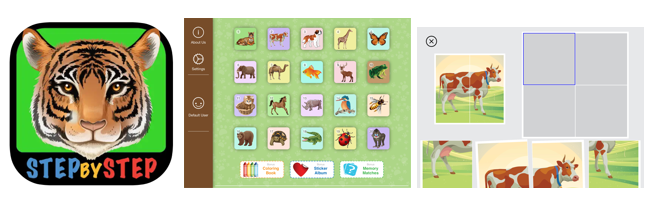
September 2023
Dit is een puzzel-app. Er zijn twintig puzzels om uit te kiezen. Elke puzzel
bestaat uit vier stukken.
Door in het startscherm op de pijl te tikken kom je bij de puzzels en bij de
instellingsmogelijkheden.
De puzzel start je op door op een plaatje te tikken. De opbouw van het scherm is
telkens gelijk.
Rechtsboven verschijnt de puzzel eerst in zijn geheel. Daarna verplaatsen de
vier puzzelstukken zich naar de onderrand. Er blijft een leeg kader achter.
Vervolgens verschijnt er linksboven naast het kader het voorbeeld.
Afhankelijk van de instellingen tik je nu op het puzzelstuk of versleep je het
puzzelstuk. Als je op de verkeerde tikt hoor je een geluidje. Als de puzzel af
is verschijnt er een juichende smiley.
Het blauwe kader dat telkens op de lege plek in het kader zorgt ervoor dat je
systematisch leert werken.
Instellingen
Onder Settings kan je het volgende instellen:
Aan het einde van de oefening: de oefening herhalen, doorgaan naar de
volgende oefening of terug naar het beginscherm.
Hulp bieden na inactiviteit, aantal secondes 20, 30, 40
Bediening door te tikken dan hoeft er niet gesleept te worden met het
puzzelstuk. Als je dit uitzet dan moet het puzzelstukje zelf op de plaats
gesleept worden.
Ouderlijk toezicht
Muziek aan of uit.
Het beeld vergroten
Als de details te klein zijn dan kan je met de Zoom functie van de iPad de
afbeeldingen vergroten. Je stelt deze functie in bij Instellingen >
Toegankelijkheid.
Voor jonge kinderen is het soms lastig om de zoomfunctie aan te zetten door
dubbel te tikken met drie vingers. Je kunt er dan voor kiezen om de Zoomregelaar
van de iPad aan te zetten en bij regelaarhandelingen: enkel tikken: zoom in/uit.
Kies bij kleur van de Zoomregelaar voor een opvallende kleur (bijvoorbeeld rood)
en zet ondoorzichtigheid inactiviteit op 100%. Op deze manier is de Zoomregelaar
beter zichtbaar.
Zet de Zoomregelaar op een vast plek in het beeldscherm zodat deze eenvoudig
terug te vinden is.
Meer over vergroten op de iPad en de Zoomregelaar vind je op het Visio
Kennisportaal:
Meer uitleg over vergroten en de
Zoomregelaar
Video over vergroten en de Zoomregelaar
De app is gratis verkrijgbaar.
Download Step by step Animal Jigsaw in de App
store
Touch Targets (iPad en Android)
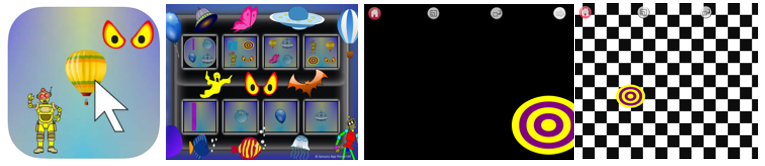
Juni 2023
Touch Targets is een actie-reactie app.
Met deze app stimuleer je spelenderwijs de kijkaandacht en oog-handcoördinatie.
Wanneer de afbeelding (het doelwit) wordt aangetikt, hoor je een geluid en
verspringt het vervolgens naar een andere plek. Kan je het opnieuw vinden op een
andere plek of als de afbeelding maar half in het beeld verschijnt? Naast de
grappige geluiden hoor je na een aantal keren ook een welverdiend applaus.
Mogelijk moet je deze app eerst voor jouw kind instellen, zodat het beter
aansluit bij wat visueel gezien voor jouw kind passend is. Denk daarbij aan:
de kleur, is er voldoende contrast?
de grootte van de afbeelding.
de complexiteit van de afbeelding, kies een eenvoudige vorm zoals de cirkel
of een meer complex figuur als de robot.
de achtergrond. Kies bijvoorbeeld een effen kleur als je kind moeite heeft
om informatie te verwerken. Is je kind toe aan meer uitdaging? Kies dan voor
een complexere achtergrond die meer afleiding geeft.
Bij het open van de app zie je een beginscherm met het keuzemenu, dit ziet er
wat druk uit.
Om het spel te starten kies je eerst in de bovenste rij één van de vier scènes
door deze aan te tikken.
Daarna verschijnen er in de onderste rij de vier afbeeldingen die bij deze scène
horen. Tik op één van deze vier afbeelding en het spel start.
Boven in beeld verschijnen er dan vier icoontjes, waarmee je indien nodig de
visuele informatie verder passend kunt instellen:
Vierkant: hiermee kan je het formaat van de afbeelding instellen, er is
keuze uit drie formaten.
Twee overlappende vierkanten: hiermee stel je de achtergrond in. Over het
algemeen is in deze app dat bij de eenvoudigere afbeeldingen zoals de
ballon, balk, vierkant en cirkel de achtergrond effen is in te stellen. Bij
de andere afbeeldingen zit er een kleur gradiënt in de eenvoudigste
achtergrond. Het gaat bijvoorbeeld van de buitenrand donkerrood naar lichter
rood in het centrum.
Pijl: hiermee kan je de kleur van de eenvoudige afbeeldingen veranderen of
bij de complexere afbeeldingen de afbeelding zelf. Je kiest dan bijvoorbeeld
in plaats van een robot een heks.
Wil je weer terugkeren naar het beginscherm, tik dan op het huisje.
Deze app is gratis in de App Store verkrijgbaar.
In de Google Playstore kost deze app 1,29 en heet dan Touch Target-coördination
Download Touch Target Coordination in
Playstore
Download Touch Target in de App
Store
Tip:
Om te voorkomen dat je kind zelf de app verlaat, is het handig om Begeleide
Toegang aan te zetten onder Instellingen > Toegankelijkheid.
Lees meer over Begeleide
Toegang
Vindt jouw kind het nog moeilijk om iets gericht aan te tikken op het scherm
dan is Sensory Splodge 1 - Tap
Splat
een leuk alternatief. Tik op het scherm en een afbeelding verschijnt. De app
is gratis verkrijgbaar in de App Store
ColourCode SmartGames LIVE Inc. (iPad)

Juni 2023
ColourCode is een spel over kleuren, vormen, volgorde en rotatie. Het doel van
het spel is om met de transparante plaatjes de afgebeelde figuur in de juiste
volgorde na te bouwen. Je moet dus bedenken hoe de samengestelde vorm is. Welke
vorm komt op de achtergrond en welke vorm komt op de voorgrond, welk effect
heeft het als je een vorm draait.
Instellingen wijzigen: door op het schroefje rechtsboven te tikken kan je de
taal op Nederlands instellen en kiezen of je het geluid aan of uit wilt.
In het beginscherm kan je kiezen uit verschillende 4 niveaus:
Junior
Starter
Expert
Master
Nadat je het niveau hebt gekozen verschijnen er cijfers in beeld waaronder de
oefeningen zitten.
Tik op het groene bolletje onderaan en vervolgens op een cijfer.
Eerst verschijnt de opdracht in het groot die nagemaakt moet worden. Nadat je
deze bekeken hebt tik je op het voorbeeld. Het voorbeeld verkleint vervolgens
maar is weer terug te vinden bovenaan in het midden van het scherm. Het
voorbeeld kan weer vergroot worden door erop te tikken.
Er staan vier onderdelen op het scherm, twee links en twee rechts. Tik op de
vorm die je nodig hebt. De volgorde is belangrijk. De gekleurde vorm die op de
achtergrond staat, tik je als eerste aan en daarna de volgende. Als je de
opdracht hebt afgerond verschijnt er een beloningsschermpje. Hoe minder pogingen
je nodig hebt om het voorbeeld te maken des te meer sterren je verdient. (Dit
zie je later terug onder het cijfer in het beginscherm.)
Je kunt daarna kiezen om de opdracht te herhalen, terug naar het beginscherm te
gaan of door te gaan naar de volgende opdracht.
Door de oefeningen en niveaus te doorlopen speel je nieuwe oefeningen vrij.
De app is gratis verkrijgbaar in de App Store.
Download Colourcode in de App
Store.
Tip:
Deze app is gebaseerd op het originele puzzelspel ColourCode van SmartGames,
onder andere verkrijgbaar bij
bol.com.

Numbers for Kids -Preschool Counting Games (iPad)
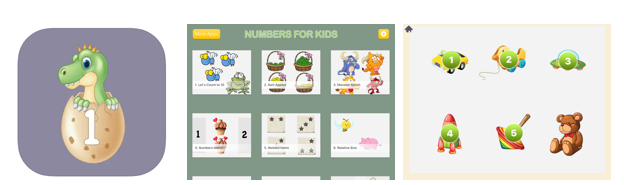
Juni 2023
In deze Engelstalige app leer je om cijfers te herkennen en om tot twintig te
tellen.
Het fijne van deze app is dat er geen afleiding is op de achtergrond: de
achtergrond is wit. De informatie staat stil en je moet bijvoorbeeld zelf de
items naar de juiste plek slepen. Of je moet met je vinger een lijn trekken
tussen de items. De items zijn groot en contrastrijk en hebben veel
tussenruimte. Voor kinderen met een visuele verwerkingsprobleem kan dit
overzichtelijk zijn.
De instructie is Engelstalig, hierdoor is het aan te raden om het eerst samen te
spelen en de instructie uit te leggen. Over het algemeen is het snel duidelijk
wat de bedoeling van het spel is.
In het startscherm staan de oefeningen. Door erop te tikken start het spel. Als
je het spel al eens gespeeld hebt krijg je de keuze uit Continue of Start Over.
Deze keuze tekst staat altijd in dezelfde volgorde. Daarna start het spel op.
Als je eerder uit het spel wil dan tik je linksboven op het huisje om weer naar
het beginscherm te komen.
De volgende spellen zijn beschikbaar:
Let's Count to 10: Een telspel waarbij je alle items moeten tellen tijdens
het spelen van spellen zoals het voeren van insecten die je sleept naar de
kikker, het plaatsen van koekjes in een pot, enzovoort.
Sort Apples :Objecten vergelijken op relatieve hoeveelheden (geen, weinig of
veel).
3. Monster Match - Match de monsters door te tellen hoeveel ogen elk monster
heeft.
4. Numbers Match - De cupcakes matchen op het juiste aantal versieringen.
5. Related Items - De gerelateerde items vinden door te tellen hoeveel er in
elke groep zitten.
6. Relative Size – Ontdek het verschil.
7. Trace Numbers – Maak het cijfer na.
8. Find Numbers 1 to 9 – Vind het juiste cijfer.
9. How many? - Eenvoudig sorteerspel.
10. Let's Count to 20 - Blijf katten, honden en andere dieren voeren terwijl je
leert om tot 20 te tellen.
11. Count Fingers - Tel alle vingerpoppetjes.
12. Find Numbers 11 to 20 – Vind het juiste cijfer.
Als de details te klein zijn dan kan je met zoomen de afbeeldingen vergroten.
Stel deze functie bij Instellingen > Toegankelijkheid.
Voor jonge kinderen is het soms lastig om de zoomfunctie aan te zetten door
dubbel te tikken met drie vingers. Je kunt er dan voor kiezen om de zoomregelaar
aan te zetten en bij regelaarhandelingen: enkel tikken: zoom in/uit.
Kies bij kleur voor een opvallende kleur bijvoorbeeld rood en zet
ondoorzichtigheid inactiviteit op 100%. Op deze manier is de regelaar beter
zichtbaar.
Zet de regelaar op een vast plek in het beeldscherm zodat deze eenvoudig is
terug te vinden.
Meer over vergroten op de iPad en de Zoomregelaar vind je op het Visio
Kennisportaal:
Uitleg over vergroten en de
Zoomregelaar
Video over vergroten en de
Zoomregelaar
Downloaden:
Download Numbers for Kids in de App
Store.
Tip:
Deze app is ook geschikt om een juiste kijkstrategie aan te leren, bijvoorbeeld
bij het tellen en slepen van de items altijd van links naar rechts te werken.
Deze app heeft in-app aankopen. Er zijn drie games gratis, voor 1,19 euro kan je
al de overige games ontgrendelen.
MarcoPolo - Weather (iPad en Android)
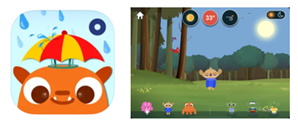
Maart 2023
In deze app kan er ontdekkend gespeeld worden rondom het thema
weerverschijnselen.
Ontdek hoe de weersomstandigheden invloed hebben op het de leefomgeving.
Er zijn drie figuurtjes waaruit gekozen kan worden. Die kun je aanpassen aan de
weersomstandigheden, zoals regenkleding aantrekken of een paraplu geven.
Plaats bijvoorbeeld eens een iglo en laat de temperatuur stijgen wat gebeurt er
dan?
In het Engels worden er ook verschillende feiten over het weerstype verteld. Bij
instellingen kunnen er ander talen gekozen maar helaas niet voor Nederlands. Als
je Voice -Over gebruikt, zet deze dan uit als je geen Engels gesproken feiten
wilt horen.
Je start het spel door op de blauwe cirkel met pijl te tikken.
Er staan bovenin het scherm drie cirkelvormige knoppen namelijk:
De zon: stel hier het weertype in, bijvoorbeeld zonnig, bewolkt, regen,
sneeuw, of onweer.
Tip: tik bij onweer op de wolken om het te laten bliksemen.
24 ℃ , stel de temperatuur in door pijl te verschuiven.
Een windsymbool, stel hier de windkrach in, 4 keuzes hoe hard het waait.
Tip: geef een vlieger aan het poppetje en verander de windkracht.
Rechts bovenaan kan je instellen of dag of nacht is.
Onderaan het scherm is een keuzemenu. Kies hier:
Het figuurtje waarmee je wilt spelen.
De kleding, welke kleding is passend bij de weersomstandigheid dat
uitgekozen is.
Eten, sleep dit naar de mond. Wat gebeurt er als het eten niet bij het
weersomstandigheid past?
Bloemen, sleep een bloem op het gras.
Tip: laat het regen om de bloem te laten groeien of bekijk wat er gebeurt
met de bloem als het gaat vriezen of heet is?
Activiteiten: afhankelijk van het weerstype bv Iglo en sneeuwballen gooien
bij kou, tent en vlieger bij warm weer of zaklamp in de nacht.
Elke keuze heeft dus invloed op wat er op het scherm gebeurt en wat er in het
keuzemenu verschijnt.
De app is gratis verkrijgbaar.
Download MarcoPolo Weather in de App
Store.
Download MarcoPolo Weather in Google
Play
Tip:
Bekijk eens hoe het weer buiten is en laat dit instellen, welke Nederlandse
weersbegrippen en seizoen hoort daarbij?
Letters en klanken leren (iPad en Android)
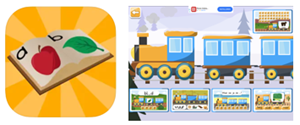
Maart 2023
In deze Nederlandstalige app kan je oefenen met het leren van letters, klanken
en woorden. Sommige oefeningen zijn geschikte voor oudste kleuters, andere vanaf
groep 3.
Het scherm is overzichtelijk opgebouwd, de knoppen staan op een vast plek. Als
de letters te klein zijn kan je deze vergroten met de zoomfunctie.
Er staat wel veel informatie in beeld. Hou er rekening mee dat dit voor kinderen
die moeite hebben om informatie te verwerken uit een drukke achtergrond dit
lastig kan zijn.
Bij de instellingen kan je de achtergrondmuziek uitzetten en een groter
lettertype kiezen.
Het fijne van deze app is dat er ook geoefend kan worden met klanken als ng, au
en ou. En dat de klanken volgens de “schooluitspraak” benoemd worden. Het is
alleen jammer dat je niet kunt instellen met welke klanken je wilt oefenen.
De app laat je kiezen uit 5 oefeningen. Door op het plaatje te tikken start je
de oefening. Als je op het pijltje linksboven tikt kom je weer terug op het
beginscherm.
In de oefening kan je de vraag laten herhalen door op het icoontje rechtsboven
te tikken.
- Letters horen
Deze oefening staat rechtsboven op het scherm.
Bij deze oefening vind je boven een alfabetisch overzicht van alle letters.
Tik op een letter, er verschijnt dan onderaan een afbeelding met de gekozen
letter en de letter wordt uitgesproken.
- Welke letter ontbreekt er?
Er verschijnt een afbeelding. Als je niet weet wat het voorstelt dan kan je dit
laten vertellen door op het icoontje in de afbeelding te tikken.
Boven de afbeelding staat het woord beschreven waarbij een letter ontbreekt.
Onder de afbeelding staan de letters waaruit gekozen kan worden.
- Welk woord lees je?
Links onderaan staat het woord dat je moet lezen en rechts ernaast staan vier
afbeeldingen waaruit gekozen kan worden. Tik op de juiste afbeelding.
- Waar zie je de….?
Er wordt een klank uitgesproken. Onderaan staan acht letters, de klank(letter)
staat meerder keren in de rij. Tik ze allemaal aan.
- Welk woord hoort bij het plaatje?
Er verschijnt een afbeelding met daaronder vier woorden, tik het juiste woord
aan.
De app is gratis verkrijgbaar
Download letters en klanken leren in de App
Store.
Download letter en klanken leren in de Google Play
MarcoPolo - Ocean (iPad en Android)
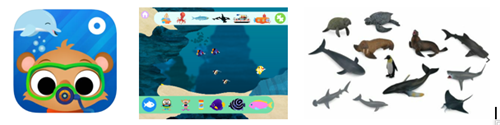
Maart 2023
MarcoPolo Ocean is een app die gaat over verschillende dieren die leven in de
zee.
Het scherm is overzichtelijk opgebouwd. De knoppen staan op een vaste plek.
Door middel van verschillende activiteiten kan er een eigen zeeaquarium
opgebouwd worden. Er ontstaat interactie met de afbeeldingen, geluid en beweging
door er op te tikken.
Je start het spel door in het midden van het scherm op de gele Play knop te
tikken.
Het kan daarna op drie verschillende manieren gespeeld worden.
De eerste manier is door de zee met de dieren te bekijken.
Dit doe je door het beeld in verschillende richtingen te bewegen met een vinger
op het scherm. In het begin is de zee nog vrij leeg, deze wordt door
activiteiten die verder op beschreven worden verder aangevuld.
De tweede manier is door rechtsboven op het puzzelstuk te tikken.
Er verschijnt dan een keuzemenu met vier dieren en twee vaartuigen.
Tik op de afbeelding waarmee je verder wilt gaan, bijvoorbeeld de orka.
De orka verschijnt groot op het scherm. Rechtsboven gaat er een paarse cirkel
met pijl knipperen. Tik hierop.
Er verschijnt vervolgens rechtsboven een cirkel met telkens een nieuw onderdeel
van de orka. Dit moet naar een lege plek in het scherm gesleept worden.
Als het slepen langer duurt dan zal - ter ondersteuning - de lege plek gaan
knipperen.
Houd er rekening mee dat het onderdeel dat in de cirkel verschijnt niet meteen
op ware grootte wordt weergegeven pas nadat het aangeraakt wordt om te
verslepen.
Zodra de orka is samengesteld verschijnt er weer een knipperende paarse knop met
pijl.
Tik hierop en de orka wordt in de zee geplaatst. Vervolgens moeten er nog een
aantal andere dieren in de zee geplaatst worden.
Als alle lege pekken opgevuld zijn verschijnen er sterretjes in beeld en
linksboven verschijnt een knipperende blauwe knop. Tik hierop en alle dieren
komen in de zee en bewegen hier rond. Door op de dieren te tikken vertonen ze
reacties. Soms verschijnt er een pijl, zoals bij de dolfijn. Deze kan je met een
veegbeweging uit het water laten springen.
De duikboot kan je heel diep naar de bodem laten zakken om daar verder op
ontdekkingen te laten uitgaan.
De derde manier is door linksonder op de cirkel met de vis te tikken. Met
een veegbeweging kan je dan verschillende soorten vissen gelijk in de zee
plaatsen. Vooraan staat een visvoerflesje waarmee je de vissen kunt voeren en
lokken.
Als je weer terug wilt naar het beginscherm druk je linksboven op het huisje.
Er zijn verschillende instellingsmogelijkheden. Deze kan je instellen via
het beginscherm met de knop linksboven.
De achtergrondmuziek kan aan/uitgezet worden.
Factbubbles kan aan/uitgezet worden. Door deze uit te zeten hoor je geen
gesproken (Engelse) informatie over de dieren.
VoiceOver kan aan/uitgezet worden.
De optie Save aquarium kan aan/uitgezet worden. Door deze aan te zetten kan
je op een later moment weer terug keren naar het opgebouwde zeeaquarium. Doe
je dat niet dan begin je telkens in een leeg zeeaquarium.
De taal instellen: diverse mogelijkheden maar geen Nederlands.
De app is gratis verkrijgbaar.
Download MarcoPolo Ocean in de
App Store
Download MarcoPolo Ocean in Google
Play
Tips:
Toca Hair Salon - Christmas (iPad)
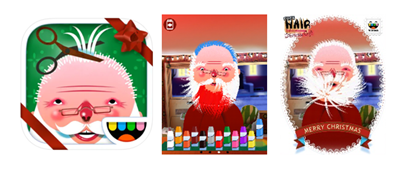
December 2022
Toca Hair Salon is een eenvoudige app zonder gesproken taal waarbij je het
kapsel van de kerstman of de naalden van de kerstboom onder andere kunt knippen,
föhnen, kleuren en versieren.
Je start het spel door in het midden van het scherm op de Play knop te tikken.
Je stopt het spel door links bovenaan op het kladblokje te tikken. Daarna kan je
kiezen of je met de kerstman of met de kerstboom wilt spelen door daarop te
tikken.
Vervolgens verschijnen onderaan het scherm voorwerpen waarmee je aan de slag
kunt gaan. Je tikt eerst op een item, bijvoorbeeld de kam, en daarna beweeg je
met je vinger over kerstman. Je ziet dan dat zijn haren, baard en wenkbrauwen
gekamd worden.
Door met je vinger onderaan op het scherm naar links of rechts te bewegen kan je
kiezen uit verschillende mogelijkheden. Zorg ervoor dat het geluid aan staat
zodat je ook de passende geluiden bij de voorwerpen hoort.
Je hebt bij zowel de kerstman als de kerstboom dezelfde mogelijkheden:
kam: kam de haren, baard wenkbrauwen van de kerstman of de naalden van de
kerstboom.
schaar: knip de haren, baard, wenkbrauwen of de naalden.
potje vloeistof: laat de haren, baard, wenkbrauwen en naalden weer groeien.
föhn: blaas en droog de haren, baard, wenkbrauwen of de naalden.
fotocamera: maak een foto van de kerstman of kerstboom.
tondeuse: scheer de haren, baard, wenkbrauwen van de kerstman of de naalden
van de kerstboom.
verf: kies uit 12 kleuren en geef de haren, baard, wenkbrauwen of de naalden
een mooie kleur.
versieringen: versier de kerstman of de kerstboom met mooie kerstdecoraties.
Vergeet niet om ook het gezicht van de kerstman te bekijken, want hij is erg
expressief!
De foto wordt als kerstkaart in de fotogalerij bewaard zodat je deze ook als
kerstkaart kunt delen met anderen.
De app is gratis verkrijgbaar.
Download Toca Hair salon-Christmas in de App Store
Dr. Panda AR Kerstboom (iPad)
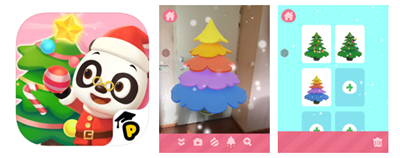
December 2022
In deze app kan je een kerstboom overal in huis, of waar je maar wilt plaatsen.
Je start de app door op de Play knop midden op het scherm te tikken. Je keert
terug naar het begin door linksboven op het huisje te tikken.
Voordat je kunt beginnen moet je eerst toestemming geven dat de camera gebruikt
mag worden. Bij de instellingen kun je ervoor kiezen om de achtergrondmuziek uit
te zetten.
Wanneer je de app start kan je in de kalender een vakje openen door deze aan te
tikken. Je kiest een kleur uit en met het pijltje rechts bovenin kan je verder
gaan.
Daarna richt je de camera op een plat vlak in de ruimte en verschijnt eerst de
bak van de kerstboom. Als je daarop tikt verschijnt de kerstboom in de kleur die
je hebt uitgekozen. Daarna verschijnt er onder in beeld een balk met de volgende
mogelijkheden:
Dubbele pijltjes: klap de keuzebalk in of uit.
Fototoestel: maak een foto van je versierde kerstboom. Deze verschijnt dan in de
kalender en als een kerstkaart in je fotoalbum.
Kerstbal: de versieringen komen tevoorschijn. Denk hierbij aan kerstballen,
slingers, lichtjes en nog veel meer. Door met je vinger onderaan op het scherm
naar links of rechts te bewegen kan je kiezen uit alle versieringen. Je
verplaatst een versiering door je vinger bijvoorbeeld op een kerstbal te leggen
en deze naar de kerstboom te slepen. Je kunt om de kerstboom heen lopen als je
de iPad blijft richten op de kerstboom, en zo de kerstboom van alle kanten
versieren.
Kerstboom: hiermee kun je de positie van de kerstboom wijzigen. Er verschijnt
dan een wit vierkant onder de kerstboom. Tik op een andere plek in de ruimte en
de kerstboom zal daar naar toe worden verplaatst. Door weer op het kerstboom
icoontje te tikken zet je de kerstboom vast op zijn plaats.
Plusteken: hiermee kan de kerstboom vergroot of verkleind worden.
Elke dag komen er nieuwe versieringen erbij. Tik op het cadeautje dat in beeld
verschijnt en ontdek welke versiering erbij is gekomen.
Ben je niet tevreden met de kerstboom? Tik dan rechtsonder bij de kalender op de
vuilnisbak. Er verschijnt een minteken bij de kerstboom. Tik deze aan om de
kerstboom te laten verdwijnen. Druk daarna op het kruisje rechts onderaan en de
bewaarde kerstbomen komen weer in beeld. Tik op een kerstboom om er weer verder
aan te werken.
De foto wordt als kerstkaart in de fotogalerij bewaard zodat je deze ook als
kerstkaart kunt delen met anderen.
De app is gratis verkrijgbaar maar vereist iPadOS 11.0 of nieuwer.
Download Dr. Panda AR kerstboom in de
Appstore
Light activity (iPad, Android, Windows, Macos)
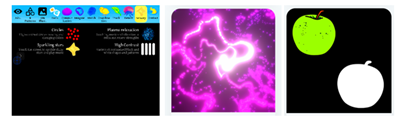
September 2022
Het doel van deze app is om de verschillende functies van het visuele systeem te
stimuleren bij kinderen op een jonge leeftijd. Het scherm van een tablet biedt
een sterke visuele prikkel die de aandacht trekt. Dit is te versterken door het
in een donkere ruimte aan te bieden. Zo blijft het kind gefocust en met aandacht
bij het spel. Het is geschikt voor baby’s en peuters, maar ook voor kinderen met
een meervoudige beperking.
In totaal zijn er 40 verschillende activiteiten mogelijk met deze uitgebreide
app en bidet het veel instellingsmogelijkheden, zodat het goed voor ieder kind
goed op maat is in te stellen. Bovenin aan het scherm vind je de verschillende
activiteiten. Per categorie bevat het verschillende oefeningen. Elk van deze
oefening start met de verschillende instellingsmogelijkheden: geluid, snelheid,
hoeveelheid, grootte, wel of geen uitlijning. Qua opbouw in moeilijkheid kan je
in het beginscherm het beste van rechts naar links de activiteiten uitkiezen.
Een aantal activiteiten uitgelicht:
Tools: Hier stel je de kleur in en de sterkte van visuele prikkel om
kijkreacties uit te lokken.
Sensory: hier zijn vier verschillende oefeningen te kiezen. Dit is te gebruiken
voor actie-reactie activiteiten. Je kunt bijvoorbeeld instellen dat er alleen
geluid klinkt als het scherm wordt aangeraakt
Detect: hier zijn acht verschillende oefeningen. Het gaat om het vinden van
stilstaande of bewegende objecten.
Coördination: Dit zijn zeven oog-hand coördinatie oefeningen. Het kind plaatst
een afbeelding gericht over het scherm. Als je een afbeelding verplaatst, hoor
je geluid.
Match: zelfde afbeeldingen of kleuren vinden, patronen namaken.
De app is gratis verkrijgbaar
Practice toddler's visual functions
(tarmil.web.app)
Deze webgebaseerde app is ontwikkeld door een Israëlische ergotherapeut,
werkzaam bij de Eliya Association for the Blind. Deze app wordt daar veel
gebruikt door therapeuten en organisaties die werken met baby’s en peuters met
een visuele beperking. Het is vertaald in het Engels, zodat er meer mensen van
deze app gebruik kunnen maken.
Wijsr (iPad en Android)
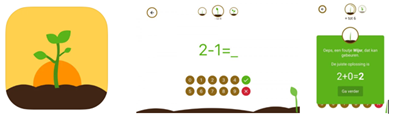
September 2022
Dit is een hele overzichtelijke rekenapp voor het oefenen van sommen tot 20.
Er is een goed contrast doordat de achtergrond wit is en de opbouw van het
scherm is telkens hetzelfde.
Je moet eerst een account aanmaken, zodat als je het goed doet, je naar een
volgend level gaat en moeilijkere sommen krijgt. De sommen zijn opgedeeld in tot
6, tot 10 en tot 20. Je begint bij tot 6. Het begint met + sommen, daarna –
sommen, dan + en – door elkaar en tenslotte splitsen.
Midden in beeld verschijnt de som, onderaan staan twee rijen met cijfers. Door
te tikken op het cijfer verschijnt deze als antwoord bij de sommen. Daarna moet
het groen vinkje aangetikt worden als bevestiging, of het rode kruisje als je
het antwoord wilt vervangen.
Als je het goed hebt komt de volgende som in beeld. Als het antwoord fout is dan
verschijnt er een groen blok met het juiste antwoord in beeld en moet er op “ga
verder” getikt worden om weer bij de sommen uit te komen.
Uit deze serie is er ook de app Wijsr2. Deze app is om tafel te oefenen.
De apps is gratis verkrijgbaar
Download Wijsr in de App
Store
Download Wijsr in Google play
Store
Logic City Jr (iPad)
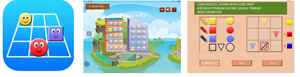
September 2022
Deze app is een soort sudoku met geometrische vormen.
In een rasterfiguur van 3 x 3 moeten er cirkels, vierkanten en driehoeken worden
geplaatst. In elke rij, zowel verticaal als horizontaal, mag een vorm maar één
keer worden geplaatst.
De vakjes met de cijfers in het keuzemenu zijn vrij klein, maar het kan
eenvoudig met vergroot worden. In de lite versie heb je beperkte keuze uit de
opdrachten. Die staan met een blauw vierkant aangegeven. Als je een oefeningen
gedaan hebt, kleurt het keuzevakje geel.
Als de opdracht begint, zie je links de vormen en rechts het raster waar je ze
moet plaatsen. Je sleept de vormen naar de juiste plaats. Als de vormen op hun
plaats staan, druk je rechtsonder op check. Als het goed is verschijnen er
gezichtjes, als het fout is komt er een bericht retry. Je kan de vormen een voor
een verplaatsen of op retry drukken en dan gaan alle vormen eruit.
De moeilijkheid loopt op. In het begin geven de potloden aan welke kleur er in
welke rij voorkomt. Als je verder komt in het spel gaan de kleuren weg of er
staat in het raster welke vorm je er juist niet mag leggen.
Download Logic City Jr lite in de App Store
Breathe, Think, Do with Sesame (iPad)
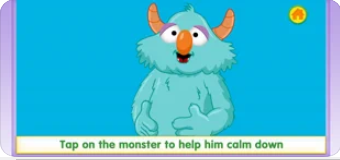
Juni 2022
Dit is een app voor jonge kinderen waarin op spelenderwijs in beeld wordt
gebracht hoe je zelf kunt kalmeren, hoe je een situatie kunt aanpakken door een
plannetje te bedenken en vervolgens deze uit te voeren. Dit rondom vijf sociaal
emotionele thema’s die herkenbaar zijn voor jonge kinderen.
Je kunt kiezen uit deze vijf activiteiten:
Zelf schoenen leren aantrekken
Naar school gaan en afscheid nemen
Toren leren bouwen
Op je beurt wachten
Licht uit doen in de slaapkamer
De app is Engelstalig, dus voor jonge kinderen is er in het begin begeleiding
bij nodig om het toe te lichten. Doordat alle activiteiten eenzelfde opbouw
hebben is het echter al snel duidelijk wat de bedoeling is. Je kunt Nederlandse
tekst invoeren door de knop van Parents en vervolgens “personalize this app” te
kiezen. Hierdoor hoor je bij het stukje “bedenk een plan” je zelf ingesproken
tekst bij het tweede plan.
De opbouw van de app is als volgt:
Je kiest eerst een activiteit/situatie uit, bijvoorbeeld op school afscheid
nemen. Er start dan een animatie op waarin je ziet dat het Sesamstraat monster
het moeilijk vindt om afscheid te nemen.
Vervolgens zie je het monster heel verdrietig kijken. Door drie keer op zijn
buik te tikken, ofwel door hem diep adem te laten halen, komt het monster tot
rust.
Daarna gaat het monster drie plannetjes bedenken. Je doet dit door op de
bellenblaasbellen te drukken. Het plan verschijnt en uiteindelijk komen de drie
plannen in het midden in beeld, zodat er een plan uitgekozen kan worden.
Een voorbeeld:
Je kiest een plan, bijvoorbeeld een vriendje opzoeken om mee te gaan spelen, een
tekening maken van iemand die je leuk vindt, een troostknuffel vragen aan de juf
of hulp vragen aan een volwassene.
In een animatie wordt dan uitgebeeld hoe de situatie succesvol wordt opgelost.
Tenslotte worden de drie stappen herhaald en besproken: diep ademhalen om te
kalmeren, plan bedenken en plan uitvoeren.
Om het spel meer inhoud te geven is het leuk om het ook samen te bespreken:
herkent het kind de situatie? Wat zou jij doen en deze bespreken?
De apps is gratis verkrijgbaar
Download Breathe, Think, Do with Sesame in de App
Store
WholeRepMatch by mathies (iPad en Android)
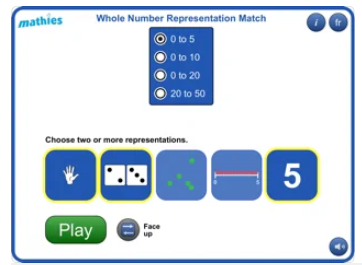
Juni 2022
WholeRepmatch is een app waarmee je getalbegrip en tellen kunt oefenen.
Het is een memory app, maar je kunt er voor kiezen om de kaartjes niet te laten
omdraaien. Hierdoor kun je eerst oefenen met het combineren en begrijpen wat bij
elkaar hoort, zonder daarbij te hoeven onthouden waar het plaatje ligt.
In het beginscherm kan je zelf instellen tot welke cijfers je wilt oefenen:
0-5,0-10, 0-20 en 0-50. Als je dat gedaan hebt verschijnen er verschillende
keuzemogelijkheden in beeld, waaruit je twee opties kiest.
Je kiest dan bijvoorbeeld het cijfer met dobbelsteenbeeld of de vingers die
tellen met stippen. Je zoekt dus steeds de twee kaartjes bij elkaar die
hetzelfde getal weergeven.
Met de optie “face up”, kan je kiezen of je de kaartjes met de afbeelding open
wilt spelen of omgedraaid met de achterkant naar boven, zoals bij memory.
Vervolgens druk je op Play en start je het spel.
Als je een kaartje hebt aangetikt verschijnt er een gele rand om het kaartje.
Als je de juiste combinatie hebt gekozen verschijnt er een ster op het kaartje
en verdwijnen de twee kaartjes. Als je de verkeerde combinatie koos krijg je
feedback in de vorm van geluid.
De afbeeldingen op het memorykaartje hebben een goed contrast. De cijfers zijn
groot maar er zitten ook opties bij die mogelijk te klein zijn op goed te kunnen
waarnemen (bijvoorbeeld de stippen). Het is dan handig om het kaartje vergroot
te bekijken door de zoomfunctie aan te zetten. Dit zoomen kan ingesteld worden
op de iPad of Android tablet bij instellingen. Meer informatie hierover is te
vinden op het Visio Kennisportaal:
Vergroten op de iPad, de Zoom functie
(video)
Android gebaren voor vergroting en
spraak
Je kunt er dan voor kiezen om alle kaartjes vergroot te bekijken. De kaart die
je aangetikt hebt krijgt een gele rand. Dit geeft weliswaar houvast maar doordat
er ingezoomd is kan het overzicht over alle kaartjes verloren gaan en zul je
systematisch moeten zoeken.
Je kunt er daarom ook voor kiezen om eerst een kaartje met stippen vergroot te
bekijken met inzoomen, te tellen, daarna weer uitzoomen en het juiste cijfer
erbij te zoeken.
De apps is gratis verkrijgbaar.
Download WholerepMatch bij Mathies in de App
Store
Download WholerepMatch by Mathies in Google Play
Store
Mijn rupsje Nooitgenoeg AR (iPad)

Februari 2022.
De apps in februari sluiten aan bij het thema wereldoriëntatie, verhalen
vertellen.
Rupsje Nooitgenoeg komt in deze app tot leven in de echte wereld. Als je de
camera van iPad richt op je tafel, je slaapkamer of tuin zie je het rupsje in
deze omgeving in het beeld verschijnen. Door op het scherm te tikken, laat je
het rupsje uit het ei komen. Je kunt het eten geven of andere verrassingen laten
ontdekken. Als het rupsje moe is, stop je hem in bed en als hij wakker wordt,
start een nieuwe dag. Naarmate het rupsje meer eet, wordt hij steeds groter
totdat hij een vlinder is. Bij het opnieuw opstarten van de app, verschijnt een
nieuw ei.
De app werkt zonder gesproken taal of tekst en is daarmee geschikt voor jonge
kinderen. De vaardigheden die je spelenderwijs met de app oefent, zijn:
De ooghandcoördinatie en het onderscheiden van een figuur op een drukke
achtergrond. De app werkt het best in een goed verlichte ruimte op een vlak
oppervlak zoals een vloer of tafel. Als je van plek wilt veranderen, moet je
eerst de rode “opnieuw laden” knop rechtsboven aantikken. De app heeft toegang
tot de camera nodig. Dit doe je bij het installeren van de app of op een later
tijdstip via de iOS instellingen van de iPad.
Download Mijn Rupsje Nooitgenoeg AR in de App
Store
Om eerst een indruk te krijgen of de app geschikt is voor je kind kan je het
volgende filmpje op youtube bekijken: https://youtu.be/T9D0YcUKPOU
Coding Safari for Kids (iPad)
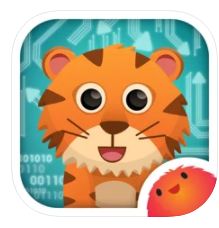
Februari 2022
Ga op safari met je kind. Vanuit 7 werelddelen is een dier aanwezig in het spel.
Je kiest een werelddeel en maakt een route voor het dier zodat het weet hoe het
“thuis” komt. Onderin het beeld zijn blokjes die je gebruikt om de route mee te
maken. Als de route goed is, gaat het dier lopen. De routes lopen op in
moeilijkheid. Na vijf keer goede routes krijg je een beloning, namelijk een
sticker voor op je dierenplaat. Een andere beloning is dat je een nieuw dier
vrij speelt op de wereldkaart waardoor je op een ander continent verder kan
spelen. Ook deze levels lopen op in moeilijkheid. Er zijn in totaal 7
continenten: beer (Noord-Amerika), vos (Europa), tijger (Azië), olifant
(Afrika), aap (Zuid-Amerika), pinguïn (Antarctica), en kangoeroe (Australië).
Wanneer alle dieren in de eerste wereld vrijgespeeld zijn, krijg je een nieuwe
wereld in de app.
De route maak je door een routeblokje te plaatsen op de lege plek die oplicht in
het scherm. Alle routedelen waaruit je kunt kiezen staan overzichtelijk onderaan
in een rij. Als een onderdeel verkeerd is geplaatst, verschijnt er tijdens het
lopen een rood licht signaal. Het dier botst er tegenaan en alleen het verkeerd
geplaatste onderdeel verdwijnt en moet vervangen worden.
De vaardigheden die je spelenderwijs met deze app oefent, zijn ruimtelijk
inzicht: Welke stappen moet je zetten om op de juiste plek uit te komen.
Het fijne van de app is dat er geen tijdslimiet aanwezig is, zodat er rustig
gekeken en nagedacht kan worden. De afbeeldingen hebben goed contrast en kunnen
indien nodig met zoom worden vergroot. Doordat er geen taal gekoppeld zit aan de
app is deze al door jonge kinderen te gebruiken.
De apps is gratis verkrijgbaar
Download Hopster Coding Safari for Kids in de App
Store
Lost survivor (iPad en Android)

Avonturen apps zijn vaak populair bij oudere kinderen. Voor een slechtziend kind
kan je bij een app op het volgende letten:
Kan het in eigen tempo gespeeld worden zonder tijdsdruk?
Is er structuur in de app, bijvoorbeeld zijn onderdelen op een vaste plaats
in de app terug te vinden?
Zijn er specifieke aanpassingen te maken binnen de instellingen?
Is zoom te gebruiken om details te vergroten?
Is er voldoende contrast?
In de app Lost Survivor is het de opdracht om een tropisch eiland bewoonbaar te
maken. Je begint met niks en verbetert het kamp naarmate je verder in het spel
komt. Je start expedities en ontdekt nieuwe gebieden rondom je eiland. Je krijgt
steeds een nieuwe opdracht, zoals het redden van overlevenden en het voeren en
verzorgen van dieren. Voor de dieren en bewoners moet je grondstoffen verzamelen
en goederen maken. Je maakt bijvoorbeeld touw van het verzamelde gras.
Het spel start met een kort filmpje en animatie dat stapsgewijs uitlegt hoe het
spel wordt gespeeld. De uitleg en de opdrachten komen ook met geschreven tekst
in beeld. Om het spel te spelen, moet je dus voldoende leesvaardigheid hebben.
In de tekst staan de belangrijkste woorden rood aangegeven. Zo is het
makkelijker te begrijpen wat de opdracht is. Door op de grote groene pijl rechts
te drukken gaat de tekst verder.
Na de instructie kan tijdens het spelen van de app gebruik gemaakt worden van
“pinch”, vergroot beweging. De afbeeldingen en tekst vergroten flink. De optie
bij de beeldinstellingen moet op ultra staan om dit mogelijk te maken. Daarnaast
is tekst en afbeeldingen te vergroten met zoom in venster.
De onderdelen hebben een vaste plek in het spel en zijn te verplaatsen, zodat
het naar eigen behoefte overzichtelijk te maken is door bijvoorbeeld meer
tussenruimtes. Het contrast is wisselend. Later in het spel zijn de kleuren van
het eiland aan te passen. Hierdoor komt er meer contrast in het spel.
De scenes in het spel zijn een soort kleine bewegende animaties. Dit trekt de
aandacht en maakt dat ze makkelijker terug te vinden zijn.
Er komen per level (gekoppeld aan aantal dagen dat je op het eiland woont)
opdrachten en uitbreidingsmogelijkheden bij. Na het uitvoeren van een opdracht
krijg je verschillende soorten beloningen.
Er is geen tijdslimiet gekoppeld aan het spel. Er kan dus rustig worden gekeken
en nagedacht. De vaardigheden die je spelenderwijs met deze app oefent zijn o.a:
Ordenen en planmatig nadenken. Bijvoorbeeld bij het verzamelen van de
verschillende soorten grondstoffen en goederen. Vervolgens moeten deze in een
bepaalde volgorde gemaakt worden.
In de appstore staat een leeftijdsindicatie van 4+ maar dat is niet reëel. Deze
app is eerder geschikt voor oudere kinderen 8+ en jongeren. Dit omdat er gelezen
moet worden, er planmatig gehandeld moet worden en ook samengewerkt kan worden
met anderen. Maar ook omdat er mogelijk gebruikt gemaakt moet worden van
vergroting door zoom, dit vereist ook handigheid en concentratie. De
complexiteit neemt steeds verder toe naarmate je verder in het spel komt. Lost
Survivors is gratis te downloaden en installeren. Voor bepaalde onderdelen van
de game kun je met echt geld betalen. Wil je dit uitsluiten, schakel dit dan uit
binnen de app via de instellingen op je apparaat.
Download Lost Survivors in de App
Store
Download Lost Survivor in
Playstore
Jop's Sinterklaas Puzzels (iPad)

November 2021
Dit is een puzzel app met als thema Sinterklaas.
Je kiest je puzzel door op het varkentje of op het pietje te tikken.
Elk figuur heeft zijn eigen puzzels, met 4, 9 of 16 stukjes.
Het voorbeeld van de puzzel is zichtbaar. Rechts verschijnt het puzzelstukje.
Dat schuif je op de juiste plaats. Het voorbeeld is uit te zetten door te tikken
op het kruis. De afbeeldingen hebben een goed contrast.
De app is gratis verkrijgbaar.
Download Jop’s Sinterklaas Puzzels in de App
Store
Sinterklaasapp Suus & Luuk (iPad)

November 2021
Deze app is ontwikkeld door logopedisten. Het is op verschillende manieren te
spelen: zeggen en leggen, zoek en vind en zoek de verschillen.
Zeggen en leggen: de afbeeldingen die bovenaan staan kun je door ze te
verslepen een plek geven in de kleurplaten.
Tip: Gebruik het als praatplaat: Wat zie je er allemaal op? Hoe ziet het
eruit?
Je kunt er ook opdrachten bij bedenken. Zet sinterklaas bij het grote huis.
Zet 2 pieten bij het middelste huis. Of maak een screenshot, print deze uit
en laat het voorbeeld namaken in de app.
Zoek en vind:
Er zijn voorwerpen verstopt die je moet terugvinden, bijvoorbeeld 11
cadeautjes of 14 zakken. De teller telt terug naar 0 door gevonden voorwerp
aan te tikken.
Zoek de verschillen
Je zoekt de 10 verschillen op 2 platen. Er staan 2 afbeeldingen boven
elkaar. Je tikt het verschil aan dat kan boven of beneden. In de onderste
afbeelding verschijnteen cirkel zodat het inzichtelijk wordt welk verschil
er al ontdekt is.
De afbeeldingen hebben een duidelijk contrast en zwarte contourlijnen.
Het is een betaalde app.
Om eerst een indruk te krijgen of de app geschikt is voor je kind, bekijk dit
filmpje op youtube
Download sinterklaas app Suus &Luuk sinterklaas in de App
Store
Jop zoekt dezelfde - Kerst (iPad)

November 2021
Via het startscherm zijn twee varianten van memory te selecteren: kerstboom
memoryspel en gewone memory.
Tik op het gezichtje en start het kerstboom memoryspel. Onder de kerstboom kun
je kiezen voor een jongen of meisje. Kies vervolgens links een kerstbal. Daarna
zoek je de rechts dezelfde bal erbij door de ballen omhoog en omlaag te vegen
totdat dezelfde bal verschijnt.
Tik op de apenkop en start het gewone memoryspel op. Kies voor kerstballen of
kerststerren. Beiden hebben een eigen set aan afbeeldingen die over kerst gaan.
Het is mogelijk om met 6, 12 of 20 kaartjes Memory te spelen. Zorg dat je goed
aansluit bij de moeilijkheidsgraad voor je kind. Succeservaring en plezier is
belangrijk. Met het vraagteken draai je alle kaartjes in 1 keer om en weer
terug.
De afbeeldingen hebben een goed contrast en kunnen met zoom in venster vergroot
bekeken worden. De plaatsjes staan netjes in het midden afgebeeld.
De apps is gratis verkrijgbaar.
Download Jop zoekt dezelfde- kerst in de App
Store
Match It Up Christmas (iPad)

November 2021
In de app zijn 18 verschillende spellen voor visuele discriminatie. Dit betreft
de waarneming van overeenkomsten en verschillen bij vormen met en zonder
betekenis, op een klein en groot vlak, met en zonder visueel complexe prikkels.
Het kunnen waarnemen van details is daarbij belangrijk. De spellen zijn onder te
verdelen in:
Schaduw/lijnfiguren:
Welke afbeelding (vorm) past in deze schaduw?
Zoek dezelfde:
Vind op verschillende manieren de (visuele) overeenkomsten. Match
afbeeldingen die hetzelfde zijn, maar soms zijn ze niet even groot.
Wat hoort erbij:
Kies een afbeelding die erbij past, bijvoorbeeld door de kleur.
De afbeeldingen in de app hebben een duidelijk contrast. Met gebruik van zoom in
venster is de afbeelding te vergroten. Een pluspunt van deze app is dat de
afbeelding altijd op dezelfde plek verschijnt, in het midden en met een
duidelijk kader er omheen. Er is goed ruimte tussen de oplossingen. Dit maakt
het goed overzichtelijk.
Dit is een betaalde app.
Om eerst een indruk te krijgen of de app geschikt is voor je kind, bekijk het
filmpje op youtube bekijken
Download Match It Up Christmas in de App
Store
Sound Touch (iPad)

September 2021
De app SoundTouch bevat zes thema’s: Huisdieren, Wilde dieren, Vogels, Vervoer,
Muziekinstrumenten en In het huis. Door op een afbeelding te tikken verschijnt
er een foto, het woord wordt uitgesproken en daarna volgt het geluid en foto.
Door op de foto te tikken kom je weer terug in het keuzemenu.
Deze app werkt goed met VoiceOver. Het keuzemenu bestaat uit 12 afbeeldingen
maar via de instellingen kan je het aantal aanpassen naar 4, 6 of 9. Dit zorgt
ervoor dat de foto’s groter in beeld zijn en zorgt voor een meer minder druk
beeld.
De afbeeldingen in de app hebben een duidelijk contrast en zwarte contourlijnen.
Een pluspunt van deze app is dat onder dezelfde keuze afbeelding er elke keer
een andere foto verschijnt. Hierdoor zie je bijvoorbeeld verschillende soorten
treinen, en ervaar je dat de kleur van een trein anders kan zijn maar ook de
positie van waaruit je het bekijkt.
Tip: door vier afbeeldingen in te stellen kan er door een blind kind ook zonder
VoiceOver gewerkt worden, want de afbeeldingen blijven op dezelfde positie
beschikbaar.
Dit is een betaalde app.
Download SoundTouch in de App
Store
Om een indruk te krijgen van de app en of deze geschikt is voor je kind kun je
het een video op YouTube bekijken.
Bekijk de video over de Sound Touch
app.
Geluiden herkennen (iPad en Android)
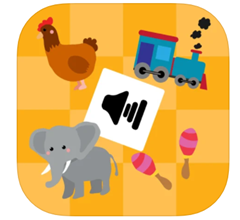
September 2021
In de app kun je kiezen uit vijf thema’s: Wilde dieren, In huis, Vervoer,
Instrumenten en Boerderij.
Nadat je een thema hebt uitgekozen kan je kiezen uit drie spellen: luister naar
de geluiden, raad het juiste plaatje en memory.
Bij het spel luister naar geluiden verschijnen er 12 getekende afbeeldingen in
twee rijen onder elkaar. Door op een afbeelding te tikken klinkt het geluid. De
afbeeldingen veranderen niet.
Bij het spel raad het juiste plaatje hoor je een geluid en moet er uit vier
afbeeldingen de juiste aangetikt worden.
Bij het spel memory verschijnen 20 kaartjes. Helaas is het aantal kaartjes niet
in te stellen. De afbeeldingen blijven klein. Dit maakt dat dit spel lastig
spelen is voor slechtziende kinderen.
In deze app zijn er geen instellingsmogelijkheden. Via instellingen
Toegankelijkheid op je telefoon of tablet, kun je zoomen aanzetten. Op deze
manier zijn de afbeeldingen vergroot te bekijken.
De apps is gratis.
Download Geluiden herkennen in
Playstore
Download Geluiden herkennen in de App
Store
Video Touch - Muziek (iPad)

September 2021
Deze app lijkt op de app Sound Touch maar met het verschil dat er filmpjes
verschijnen in plaats van een stilstaand beeld. Bij sommige kinderen houdt dit
de aandacht beter vast.
Door op een afbeelding te tikken wordt eerst het woord uitgesproken en daarna
volgt het filmpje met geluid. Door op het filmpje te tikken kom je weer terug in
het keuzemenu. Ook deze app werkt met VoiceOver.
De afbeeldingen in de app hebben een duidelijk contrast en zwarte contourlijnen.
Een pluspunt van deze app is dat onder dezelfde keuze afbeelding er elke keer
een ander filmpje verschijnt. Hierdoor zie je bijvoorbeeld verschillende soorten
accordeons.
Tip: zet bij instellingen de optie Bevries beeld aan. Hierdoor kan het filmpje
pas na 7 seconden weggetikt worden en stimuleer je om langer naar het filmpje te
kijken.
Het is een betaalde app en per categorie koop je een versie, er zijn zes
versies: dieren, vogels, voertuigen, muziekinstrumenten, wilde dieren, insecten.
Let op: bij de versie insecten hoor je weinig geluid. De apps zijn ook
verkrijgbaar in een bundel van vijf.
Om een indruk te krijgen van de app en of deze geschikt is voor je kind kun je
het volgende filmpje op YouTube bekijken. Bekijk de video over de Touch –
Muziek app
Download VideoTouch in de App
Store
Jop Gaat Naar School (iPad)

Juni 2021
De app Jop gaat naar school sluit aan bij de sociaal emotionele beleving en de
wereldoriëntatie van peuters en kleuters rondom het thema school. In de app
ervaart een kind hoe een dag op school eruit kan zien. De routine van de dag
zoals het inpakken van de tas, op school de jas en tas ophangen, in de kring
zitten en zingen, het bouwen met blokken is na te spelen in de app. In totaal
zijn er 10 verschillende scènes in spelvorm opgenomen. Combineer de app ook eens
met het samen inpakken van de schooltas. Of vergelijk wat Jop meemaakt en hoe
het in de eigen klas gaat, wat zijn de overeenkomsten en de verschillen?
Hoe werkt de app?
De afbeeldingen in de app hebben een duidelijk contrast en zwarte contourlijnen.
De plaatjes zijn te vergroten op de iPad door zoomen aan te zetten. Het spel
verloopt in een prettig rustig tempo en is daardoor goed visueel te volgen.
Vaardigheden die met deze app spelenderwijs geoefend worden, zijn o.a: bij
elkaar zoeken, sorteren, oog-hand coördinatie maar ook het aandachtig leren
luisteren naar een instructie voordat je als kind iets gaat doen.
Dit is een betaalde app. Om een indruk te krijgen of de app geschikt is en of
het uw kind aanspreekt, is een filmpje op YouTube beschikbaar.
Bekijk de video op Youtube.
Van deze ontwikkelaar zijn nog meer apps verkrijgbaar aansluitend bij wereld
oriëntatie van peuter/kleuter: Jop gaat slapen, Jop gaat eten, Jop is jarig.
Download Jop gaat naar school in de App
Store
Dr. Panda Brandweer (iPad en Android)

Juni 2021
Met deze app maakt uw kind kennis met het beroep brandweer. Uw kind helpt in
deze app de brandweer met het vuur te blussen. Onderdelen zijn oa.: het
aankleden van de brandweer, het sturen van de brandweer auto naar de brand en
het blussen van het vuur waarbij je de gezochte voorwerpen eerst moet aantikken.
Combineer het spel uit de app met het naspelen met een echt brandweerautootje.
Zet een filmpje van een brandend haardvuur aan en red de poppetjes uit de brand.
Wat heeft de brandweer nodig? Hoe heet het gereedschap van de brandweer zoals
bijl en schep? Of combineer het met kleurplaten. Spelenderwijs breid je de
woordenschat en kennis over de brandweer zich uit.
Hoe werkt de app?
Door het aanraken van de Dr. Panda of zijn vriendjes speel je het spel. Met het
aanraken van de brandweerkazerne is deze van alle kanten te bekijken. Door
rechtsboven op de alarmbel te drukken, start je alle activiteiten. De
afbeeldingen zijn contrastrijk en de app heeft geanimeerde bewegende beelden.
Het spel speel je zonder tijdslimiet, zodat het op een rustig tempo is te
bekijken en herhalen.
Vaardigheden die met deze app spelenderwijs geoefend worden zijn o.a: oog-hand
coördinatie, figuur achtergrond waarneming en detailwaarneming.
Het is een betaalde app. Om een indruk te krijgen of de app geschikt is en of
het uw kind aanspreekt, is een filmpje op YouTube beschikbaar.
Bekijk de video op Youtube
Van deze ontwikkelaar zijn nog meer apps verkrijgbaar aansluitend bij wereld
oriëntatie van peuter/kleuter: oa. Dr. Panda Dierenziekenhuis, Dr panda
supermarkt, Dr panda Vliegveld.
Download Dr. Panda in de App
Store
Playmobil kinderziekenhuis (iPad en Android)

Juni 2021
In deze app is uw kind de baas van het ziekenhuis en geeft opdrachten. Door een
lijn te trekken naar de patiënt, stuur je de dokter naar de juiste plek. Door op
het rode kruis te tikken start je de opdracht. Er zijn 12 minispelletjes, zoals
meet en weeg je patiënt, volg de hartslag, meet de bloeddruk, breng verband aan,
verzorg botbreuken, neem bloed af en leg een infuus aan. Als de opdracht goed is
uitgevoerd, ontvangt uw kind als beloning nieuwe uitrusting of
ziekenhuispersoneel. Zo breidt het ziekenhuis zich steeds verder uit.
Combineer de app met echte (playmobil) poppetjes of met een echt dokterssetje en
speel zelf ziekenhuisje. Mocht uw kind zelf naar het ziekenhuis moeten, kunt u
de app inzetten uw kind gerust te stellen door te laten weten wat hij of zij kan
verwachten bij een ziekenhuisbezoek of om over de eigen ziekenhuiservaring te
praten.
Met uw vingers kunt u het beeld groter of kleiner maken. Vaardigheden die met
deze app spelenderwijs geoefend worden, zijn onder andere: oog- hand
coördinatie, bij elkaar zoeken, kleur sorteren, logisch redeneren,
detailwaarneming, kijkstrategie.
Om een indruk te krijgen of de app geschikt is en of het uw kind aanspreekt, is
een filmpje op YouTube beschikbaar.
Download PLAYMOBIL Kinderziekenhuis in de Play
Store
Download PLAYMOBIL Kinderziekenhuis in de App
Store
Lipa Eggs (iPad)

Maart 2021
Lipa eggs is geschikt voor kleurwaarneming, namaken van kleurpatroon en
ontdekken hoe bepaalde kleuren tot stand komen na het mengen van kleuren.
De afbeeldingen zijn groot en hebben duidelijk contrast. Alles blijft op
dezelfde plaatst staan in het scherm. Dit maakt het heel overzichtelijk.
De bediening is eenvoudig: je tikt op de kleur en vervolgens op het ei. Het ei
krijgt de kleur en de kleur wordt daarbij uitgesproken. Met behulp van het
digitale doekje wis je een kleur. Als het ei goed is nagemaakt, breekt het open
en verschijnt er een kuikentje met dezelfde kleuren als het ei.
De moeilijkheid loopt geleidelijk op: het spel start met een heel ei die één
bepaalde kleur moet krijgen. Vervolgens krijgt iedere helft van een ei, een
eigen kleur. Tenslotte is de opdracht gemengde kleuren na te maken.
Bij Settings kan de taal op Nederlands worden gezet, zodat de kleur in het
Nederlands wordt uitgesproken Zet bij instellingen de muziek uit zodat het kind
zich focust op de kleurentaak.
Download Lipa Eggs in de App
Store
Stack Up- Stack items bottum-up to build (iPad)

Maart 2021
Stack Up is een app die een kind leert te ordenen van groot naar klein.
De afbeeldingen zijn groot en hebben een goed contrast. De achtergrond is
wisselend van kleur.
Eerst bouwt de app aan de linkerkant van het scherm een afbeelding op in stappen
(van groot naar klein). Daarna verschijnen rechts de losse items waarmee het
kind zelf die afbeelding moet opbouwen. Het kind moet dat doen in de juiste
volgorde: van onder naar boven en van groot naar klein.
Door te tikken op de items rechts, plaatst de app de stukjes op de juiste plaats
links. Slepen is dus niet nodig. Dit is handig voor jonge kinderen die dit
motorisch (nog) niet kunnen. Er zijn 20 opdrachten en de app is gratis.
Zet bij settings de optie “At the end of the level >proceed to next level” aan.
Zo voorkom je dat het begin scherm steeds opstart. Zet de muziek uit, zodat het
kind zich kan focussen op de taak van de app. De app heeft vele andere
instellingsmogelijkheden.
Bij Default User kan optioneel de naam van het kind worden ingevuld. De app
volgt dan de vorderingen en brengt deze in beeld. Het is niet noodzakelijk om
dit in te stellen.
Download Stack Up - Stack items in de
App Store
Heb je nog vragen?
Mail naar kennisportaal@visio.org, of bel 088
585 56 66.
Meer artikelen, video’s en podcasts vind je op
kennisportaal.visio.org
Koninklijke Visio
expertisecentrum voor slechtziende en blinde mensen
www.visio.org